Peržiūrėkite išplėstinius problemos sprendimo būdus
- VSS klaida 0x80042302 įvyksta, kai „Volume Shadow Copy Service“ (VSS) negali sukurti tomo momentinės kopijos sistemoje „Windows“.
- Su šia klaida galite susidurti bet kurioje sistemoje „Windows“, taip pat „Windows Server“, bandydami atkurti sistemą arba sukurti atsarginę kopiją naudodami „Volume Shadow Copy Service“ (VSS).
- Dažniausiai klaidą galima ištaisyti iš naujo paleidus kompiuterį arba užtikrinant, kad atsarginiame diske yra pakankamai vietos.
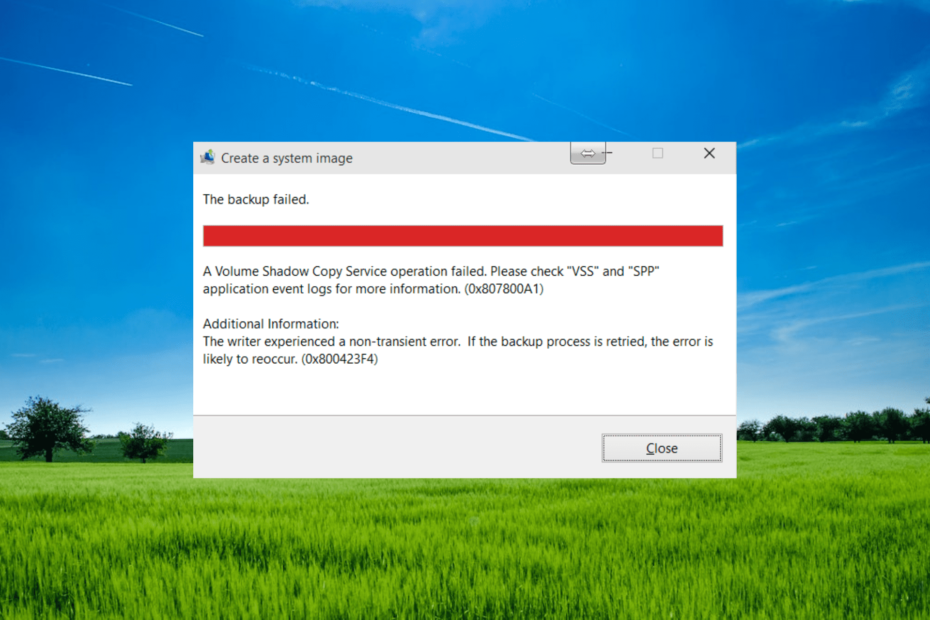
XĮDIEGTI PASPUSTELĖT ATSISIUNČIŲ FAILĄ
- Atsisiųskite ir įdiekite „Fortect“. savo kompiuteryje.
- Paleiskite įrankį ir Pradėkite nuskaitymą
- Dešiniuoju pelės mygtuku spustelėkite Remontas, ir pataisykite per kelias minutes.
- 0 skaitytojai šį mėnesį jau atsisiuntė Fortect
0x800423f4 VSS klaida įvyksta atliekant atsarginės kopijos kūrimo arba atkūrimo operaciją naudojant garsumą Šešėlio kopijavimo paslauga (VSS) nepavyksta. Ši klaida rodo, kad saugykloje trūksta laisvos vietos arba kilo problema su pačia VSS paslauga.
0x800423f4 klaida gali atsirasti dėl kelių priežasčių, pvz., nepakanka vietos diske, nesuderinama su kita atsargine kopija. programinė įranga ar antivirusinės programos, „Shadow Copy“ saugykla sugadinta, sugadinti sistemos failai arba problemos su VSS rašytojai.
Kas sukelia 0x800423f4 VSS klaidą?
Pažvelkime atidžiau į kai kurias įprastas 0x800423f4 klaidos priežastis:
- Nepakanka vietos diske: Jei diske, kuriame kuriama VSS momentinė nuotrauka, nėra pakankamai laisvos vietos, momentinė nuotrauka gali nepavykti ir gali būti rodomas klaidos kodas.
- VSS rašytojo arba teikėjo gedimas: The VSS rašytojas arba teikėjas gali sugesti dėl įvairių priežasčių, pvz., neteisingos konfigūracijos, leidimų ar suderinamumo su kita sistemos programine įranga problemų.
- Trečiosios šalies atsarginės kopijos arba antivirusinės programinės įrangos trukdžiai:Antivirusinė programinė įranga kuris naudoja VSS, kartais gali trukdyti VSS operacijoms ir sukelti klaidų.
- Sistemos failo sugadinimas: Sugadinti arba pažeisti sistemos failai taip pat gali sukelti VSS klaidas.
- Neteisingai sukonfigūruoti VSS nustatymai: Neteisinga VSS nustatymų konfigūracija taip pat gali sukelti klaidos kodą 0x800423f4. Pavyzdžiui, jei VSS saugyklos sritis nėra tinkamai sukonfigūruota, VSS momentinės nuotraukos kūrimo procesas gali nepavykti.
Kaip ištaisyti VSS klaidą 0x800423f4?
1. Patikrinkite ir įjunkite „Volume Shadow Copy“ paslaugą
- Paspauskite Windows + R klaviatūra, kad atidarytumėte dialogo langą Vykdyti ir įveskite paslaugos.msc į dėžutę ir paspauskite Įeikite.
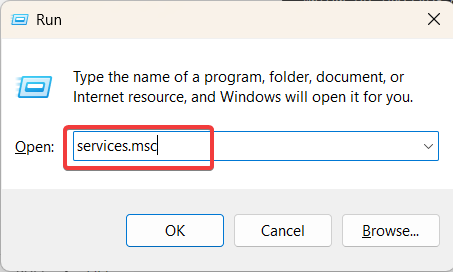
- Paslaugų lange raskite Tomo šešėlinė kopija paslaugą ir dukart spustelėkite ją, kad atidarytumėte ypatybių langą.
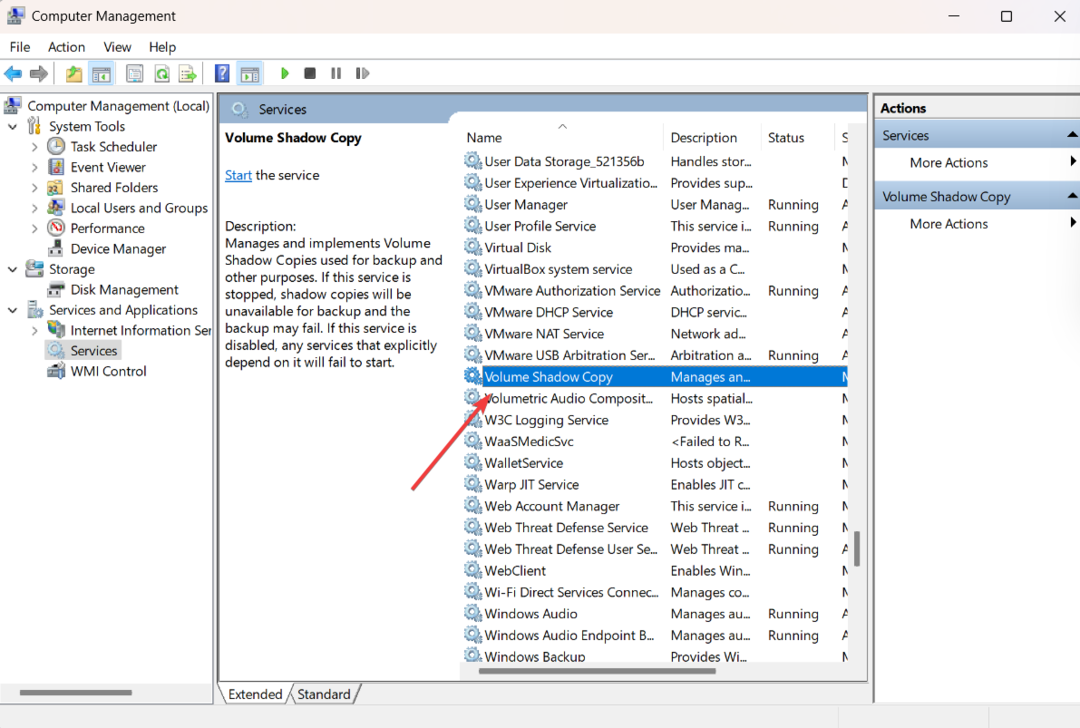
- Nustatykite paleisties tipą į Automatinis arba vadovas.
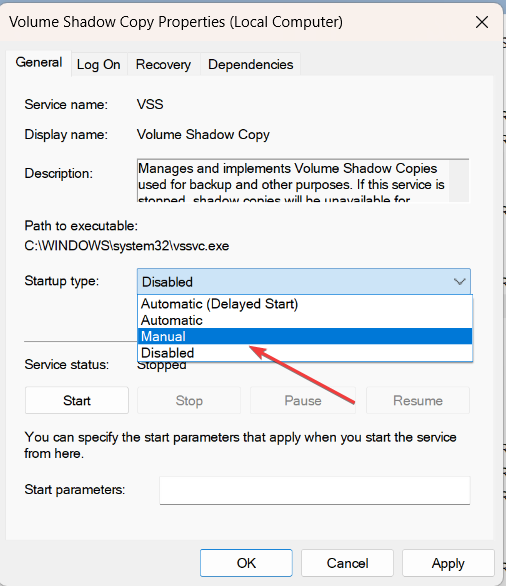
- Jei paslauga sustabdyta arba pristabdyta, spustelėkite Pradėti mygtuką, norėdami iš naujo paleisti paslaugą. Tada spustelėkite Taikyti ir tada Gerai norėdami išsaugoti pakeitimus.
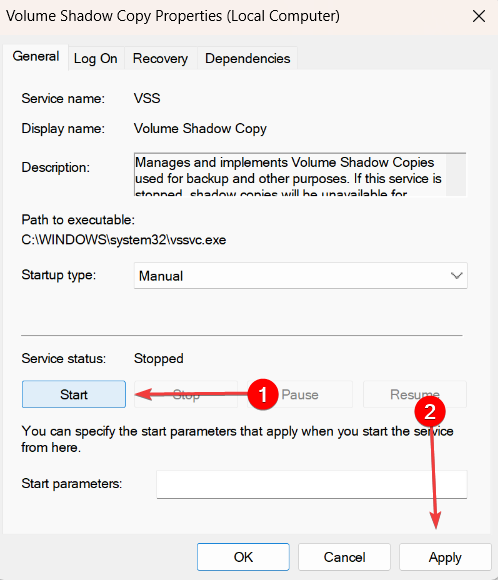
Po to uždarykite paslaugos langą ir dar kartą pabandykite sukurti atsarginę kopiją. Jei 0x800423f4 klaida išlieka, išbandykite kitą metodą.
2. Išjunkite „Windows Defender“ užkardą ir antivirusinę programą
2.1 Išjunkite „Windows Defender“ užkardą
- Paspauskite Windows + R Norėdami atidaryti dialogo langą Vykdyti, įveskite firewall.cpl, ir spustelėkite Gerai arba paspauskite Įeikite.
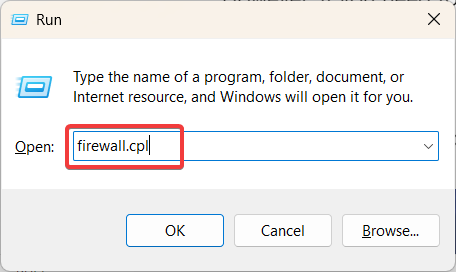
- Kairiojoje „Windows Defender Firewall“ lango šoninėje juostoje spustelėkite Įjunkite arba išjunkite „Windows Defender“ užkardą.
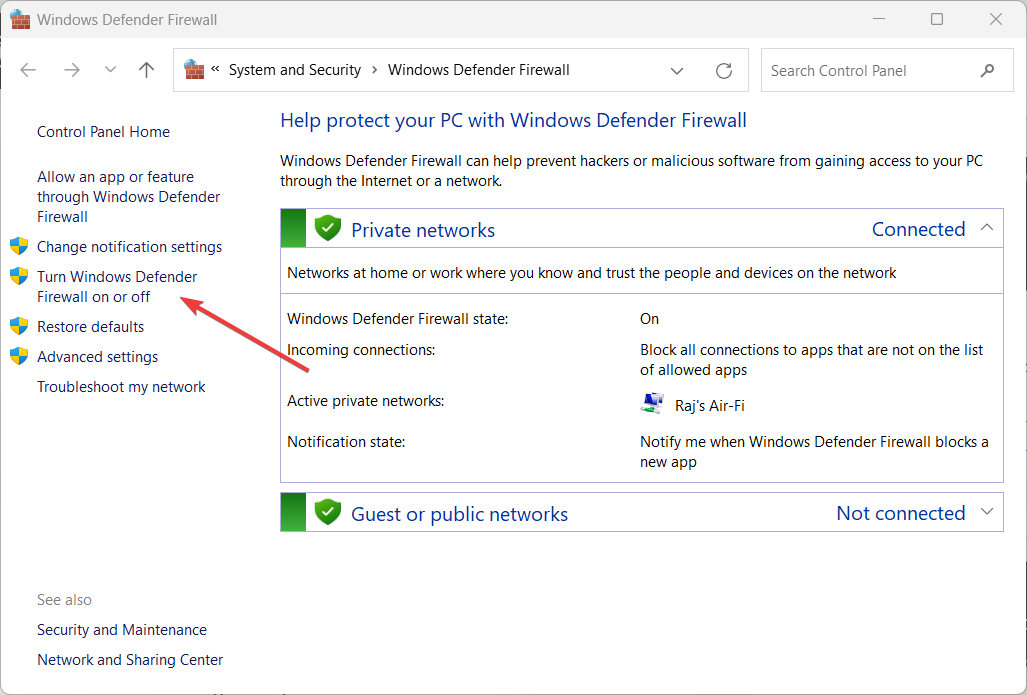
- Pasirinkite Išjunkite „Windows Defender“ užkardą (nerekomenduojama) Privataus ir Viešojo tinklo nustatymuose ir spustelėkite Gerai norėdami išsaugoti pakeitimus.
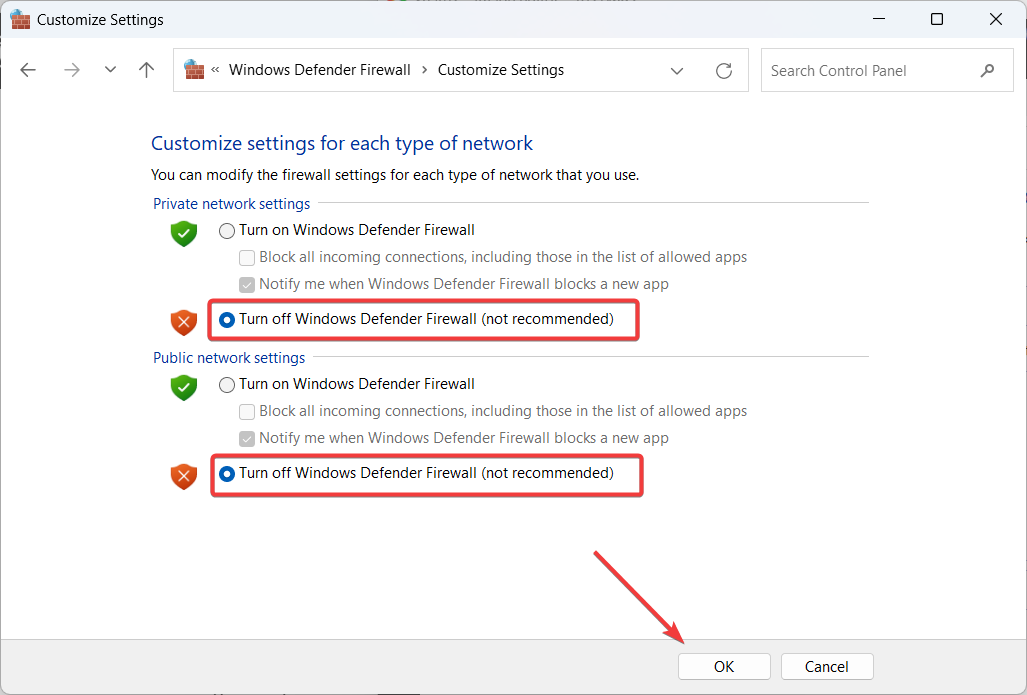
2.2 Išjunkite antivirusinę programą
- Spustelėkite Rodyti paslėptas piktogramas mygtuką užduočių juostoje, kad peržiūrėtumėte paslėptas piktogramas, ir spustelėkite „Windows“ sauga piktogramą.
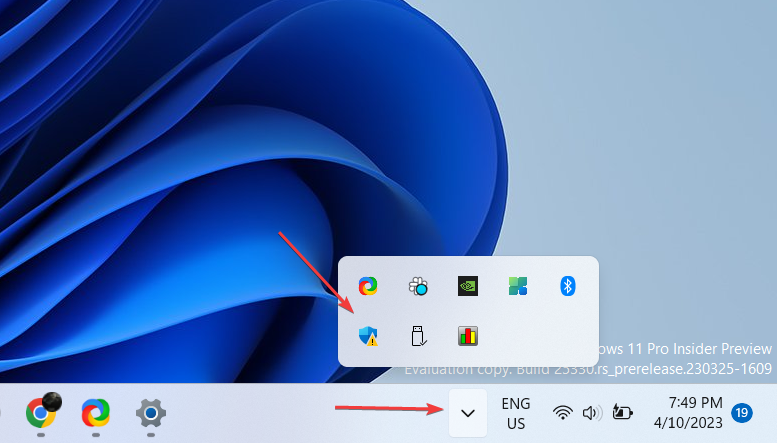
- Eikite į Apsauga nuo virusų ir grėsmių kairiojoje srityje ir spustelėkite Tvarkyti nustatymus po Apsaugos nuo virusų ir grėsmių nustatymai dešinėje srityje.

- Tada išjunkite jungiklį apačioje Realaus laiko apsauga.
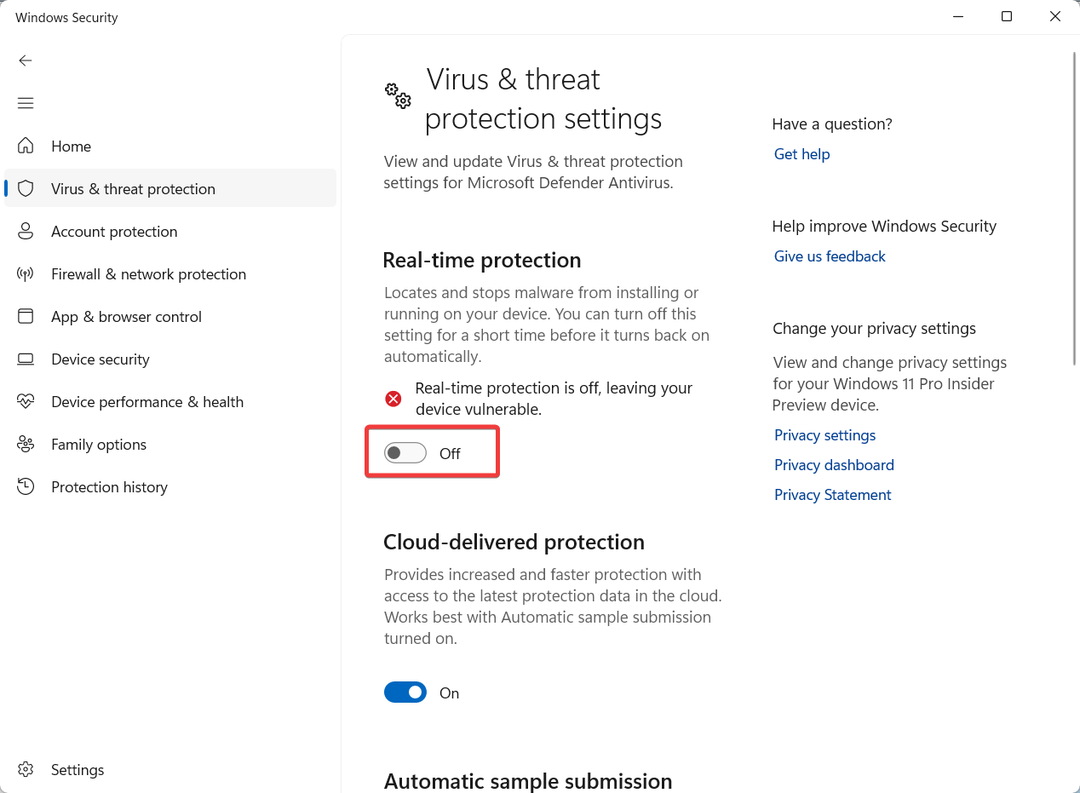
Eksperto patarimas:
REMIAMAS
Kai kurias kompiuterio problemas sunku išspręsti, ypač kai kalbama apie trūkstamus arba sugadintus sistemos failus ir „Windows“ saugyklas.
Būtinai naudokite tam skirtą įrankį, pvz Fortect, kuri nuskaitys ir pakeis jūsų sugadintus failus naujomis versijomis iš savo saugyklos.
Nerekomenduojama išjungti antivirusinės programos dėl apsaugos nuo virusų ir saugumo sumetimų. Tačiau, jei reikia pašalinti „Volume Shadow Copy Service“ klaidą, galite laikinai išjungti antivirusinę programą ir patikrinti, ar problema išlieka.
Išjungę antivirusinę programą patikrinkite, ar ta pati problema nepasikartoja. Tada greitai vėl įjunkite antivirusinę programą, kad apsaugotumėte kompiuterį.
3. Patikrinkite, ar kietajame diske nėra klaidų
- Atidarykite „Windows Explorer“ paspausdami Windows + E klaviatūroje.
- Dešiniuoju pelės mygtuku spustelėkite C diską ir pasirinkite Savybės.
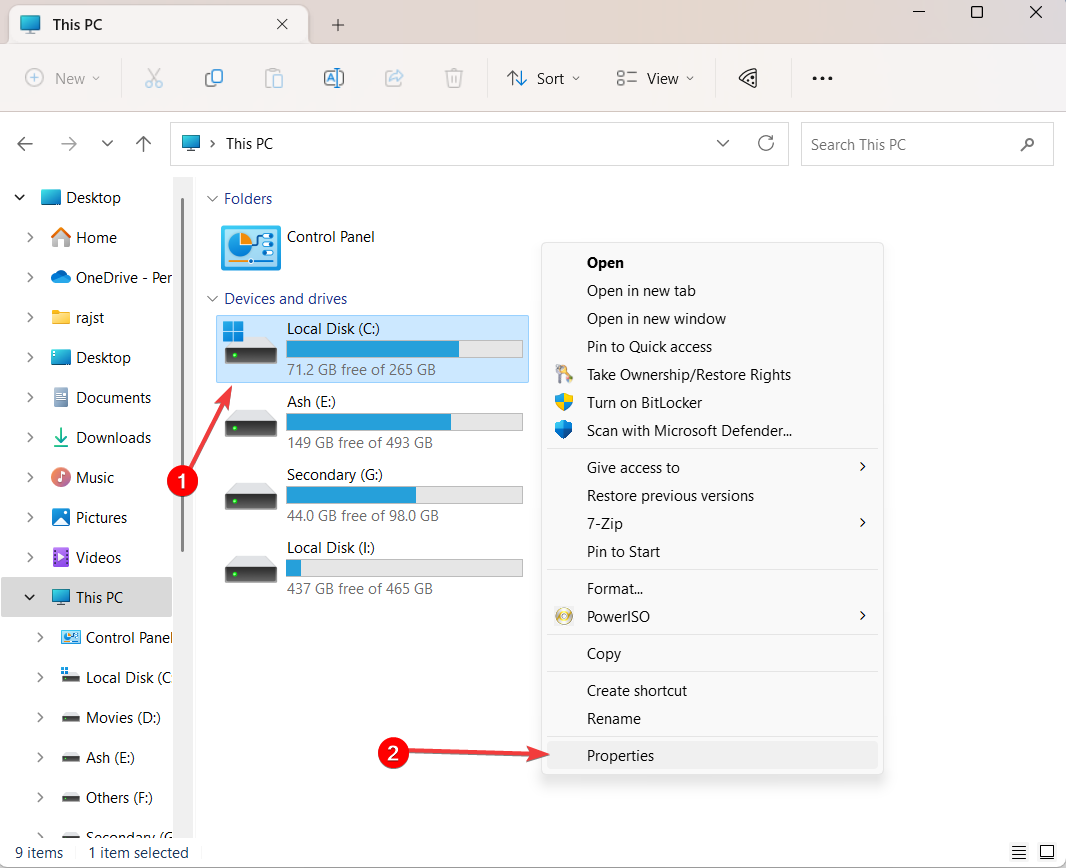
- Viduje Savybės langą, spustelėkite Įrankiai skirtuką.
- Pagal Klaidų tikrinimas skyrių, spustelėkite Patikrinti mygtuką arba Patikrink Dabar mygtuką.
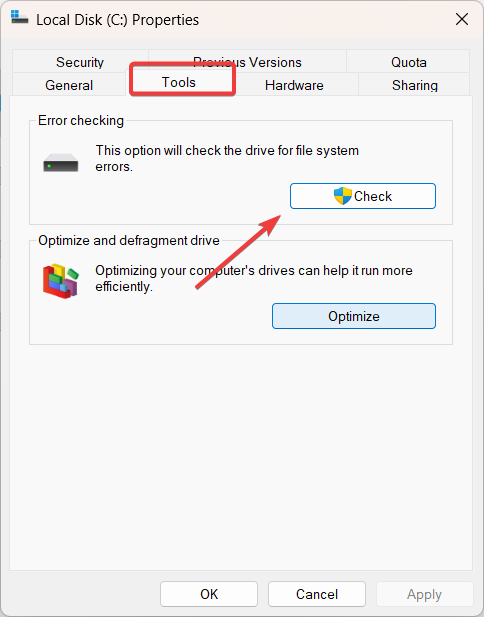
- Klaidų tikrinimo dialogo lange spustelėkite Nuskaitymo diskas variantas.
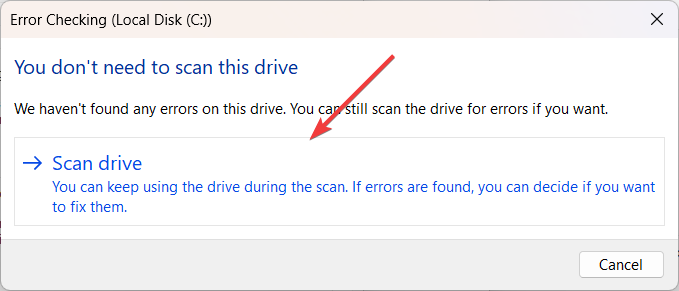
- Igdkmd64.sys: kaip pataisyti šią BSoD sistemoje „Windows 11“.
- 0xc00002e3 BSoD klaidos kodas: kaip ją ištaisyti
- Ksecdd.sys BSoD klaida: 4 būdai, kaip ją ištaisyti
- UnrealCEFSubProcess: kas tai yra ir kaip pataisyti aukštą procesorių
- Kaip ištaisyti disko parašo susidūrimo klaidą sistemoje „Windows 11“.
- Paspauskite Windows + R atidaryti Bėk komandų langelis, įveskite cmd, laikykite Ctrl + Shift klavišą ir spustelėkite Gerai Norėdami paleisti komandų eilutę kaip administratorių.

- Spustelėkite Taip ant Vartotojo abonemento valdymas (UAC) greitas langas.
- Komandų eilutės lange įveskite šią komandą ir paspauskite Įeikite:
sfc /scannow
- Palaukite, kol SFC įrankis užbaigs nuskaitymą, tada paleiskite diegimo vaizdo aptarnavimo ir valdymo (DISM) įrankį. Norėdami tai padaryti, įveskite šias komandas ir paspauskite Įeikite po kiekvieno:
DISM /Prisijungęs /Išvalymo vaizdas /ScanHealthDISM /Prisijungęs /Išvalymo vaizdas /Sveikatos atkūrimas
- Paleidę SFC ir DISM įrankius, iš naujo paleiskite kompiuterį, kad įsitikintumėte, jog visi įrankių atlikti pakeitimai įsigalios.
SFC ir DISM įrankių paleidimas gali padėti išspręsti atitinkamai sistemos failų ir „Windows“ vaizdų problemas.
5. Iš naujo užregistruokite VSS konfigūraciją
- Paspauskite Windows + R atidaryti Bėk komandų langelis, įveskite cmd, laikykite Ctrl + Shift klavišą ir spustelėkite Gerai Norėdami paleisti komandų eilutę kaip administratorių.

- Spustelėkite Taip ant Vartotojo abonemento valdymas (UAC) greitas langas.
- Viena po kitos įveskite šią komandą ir paspauskite Įeikite po kiekvieno:
grynoji stotelė vstinklo stotelė swprvregsvr32 /s ole32.dllregsvr32 /s oleaut32.dllregsvr32 /s vss_ps.dllvssvc /registrasregsvr32 /s /i swprv.dllregsvr32 /s /i eventcls.dllregsvr32 /s es.dllregsvr32 /s stdprov.dllregsvr32 /s vssui.dllregsvr32 /s msxml.dllregsvr32 /s msxml3.dllregsvr32 /s msxml4.dllCd /d %systemroot%\syswow64regsvr32 /s ole32.dllregsvr32 /s vss_ps.dllregsvr32 /s es.dllregsvr32 /s stdprov.dllregsvr32 /s msxml3.dllregsvr32 /s msxml.dllregsvr32 /s msxml4.dll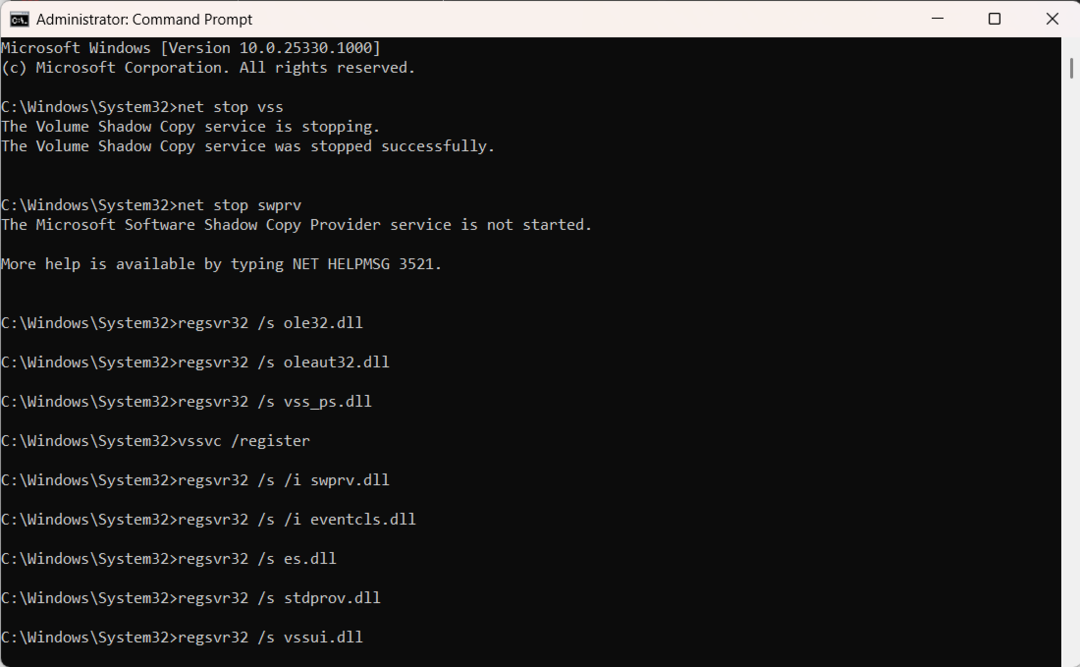
- Iš naujo paleiskite kompiuterį, dar kartą pabandykite sukurti atsarginę kopiją ir pažiūrėkite, ar 0x800423f4 vėl pasirodo.
6. Remontuokite VSS rašytojus
- Atidarykite komandų eilutę su administratoriaus teisėmis.
- Įveskite šią komandą ir paspauskite Įeikite Norėdami išvardyti visus šiuo metu sistemoje įdiegtus „Volume Shadow Copy Service“ (VSS) rašytojus:
vssadmin sąrašo rašytojai - Tada patvirtinkite visus VSS rašytojus valstybėse rodomi Stabilus. Atkreipkite dėmesį į visus rašytojus, kurių būsena šiuo metu yra Nesėkmė.
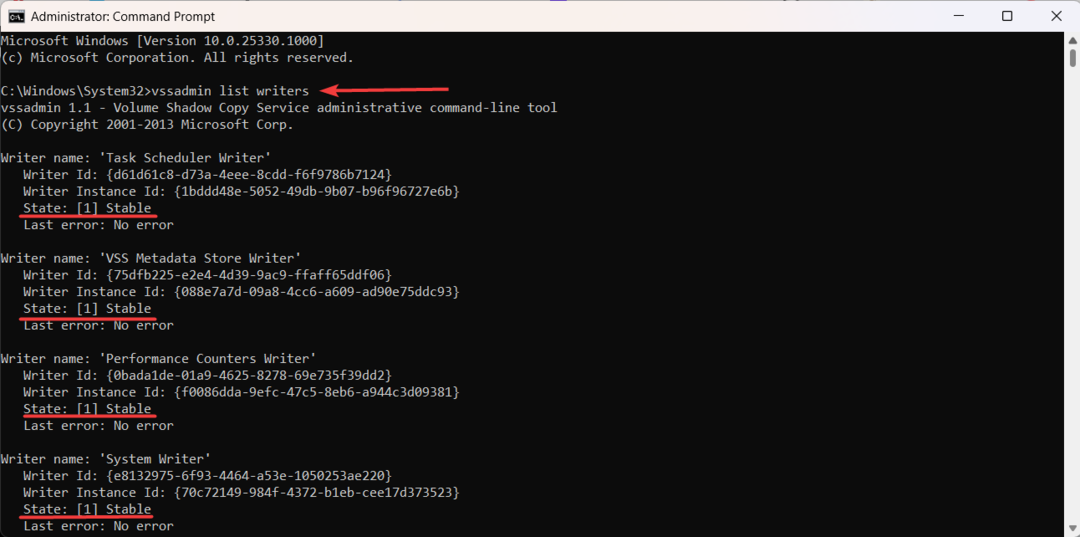
- Po to paspauskite Windows + R, tipas paslaugos.msc, ir paspauskite Įeikite norėdami atidaryti paslaugų programą.
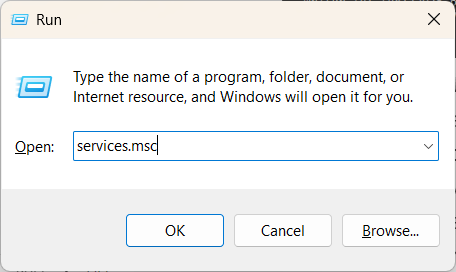
- Raskite paslaugą, skirtą VSS rašytojams, kuriems nepavyko, ir dukart spustelėkite ją.
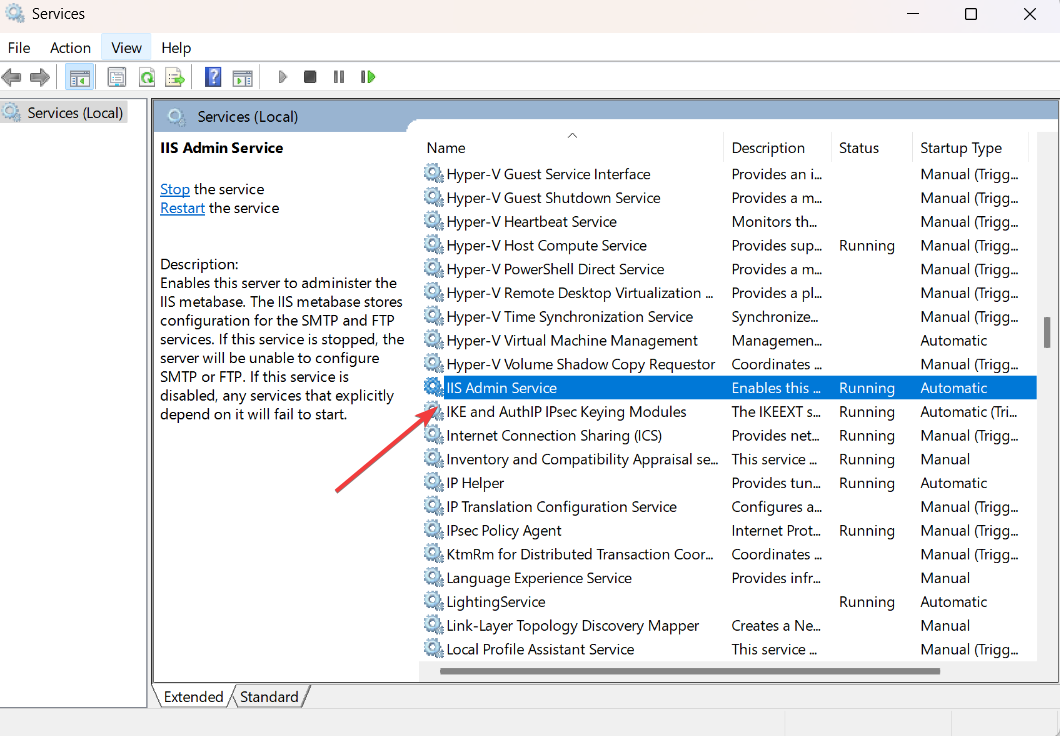
- Tada spustelėkite Sustabdyti mygtuką, kad sustabdytumėte paslaugas.
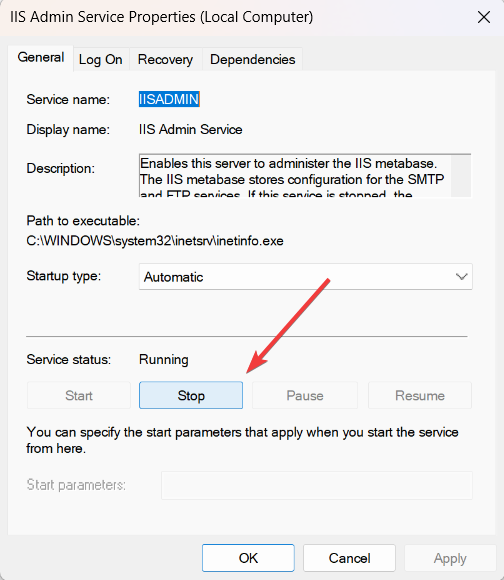
- Tada atidarykite Task Manager su Ctrl + Shift + Esc sparčiuosius klavišus ir nužudyti procesus, susijusius su nepavykusiais VSS rašytojais.
- Grįžkite į paslaugų konsolę ir iš naujo paleiskite paslaugas, kurias anksčiau sustabdėte spustelėdami Pradėti.
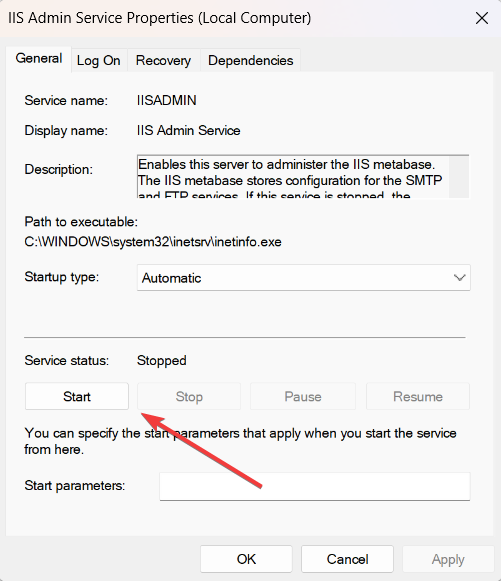
- Grįžkite į paaukštintą Komandinė eilutė ir dar kartą paleiskite toliau pateiktą komandą, kad patikrintumėte, ar VSS rašytojai dabar išvardyti kaip stabilūs:
vssadmin sąrašo rašytojai
Svarbu, kad jūsų duomenys būtų saugūs jį atsarginę kopiją reguliariai. Todėl labai svarbu kuo greičiau pašalinti klaidos kodą 0x800423f4. Atlikdami šiuos veiksmus, galite išspręsti klaidą ir toliau kurti atsargines duomenų kopijas be jokių problemų.
Vis dar kyla problemų?
REMIAMAS
Jei pirmiau pateikti pasiūlymai neišsprendė problemos, jūsų kompiuteryje gali kilti rimtesnių Windows problemų. Siūlome pasirinkti „viskas viename“ sprendimą, pvz Fortect efektyviai išspręsti problemas. Įdiegę tiesiog spustelėkite Peržiūrėti ir taisyti mygtuką ir tada paspauskite Pradėti remontą.
